Създаване и управление на шаблони за Word 2019

Научете как да създавате и управлявате шаблони за Word 2019 с нашето ръководство. Оптимизирайте документите си с персонализирани стилове.
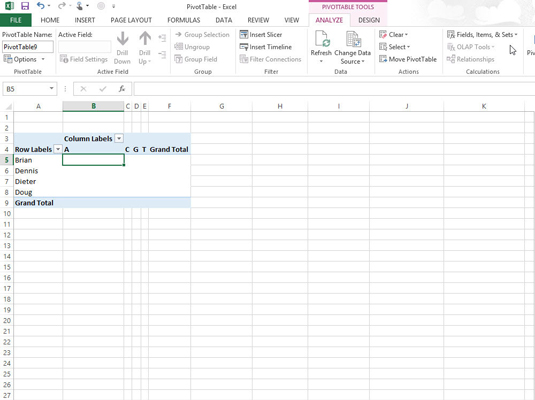
Щракнете върху някоя от клетките в обобщената таблица и след това изберете опцията Изчислено поле от падащия списък на бутона Полета, елементи и набори или натиснете Alt+JTJF.
Командният бутон Полета, елементи и набори се намира в групата Изчисления в раздела Анализ в контекстния раздел Инструменти за обобщена таблица.
Excel отваря диалоговия прозорец Вмъкване на изчислено поле.
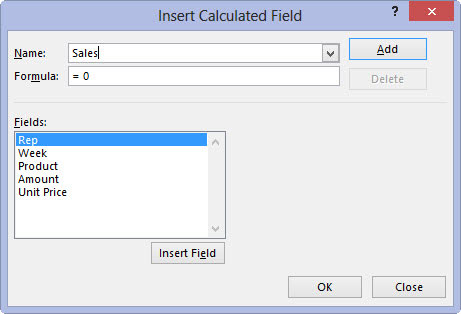
Въведете името на новото поле в текстовото поле Име.
След това създавате формулата в текстовото поле Формула, като използвате едно или повече от съществуващите полета, показани в полето със списък Полета.
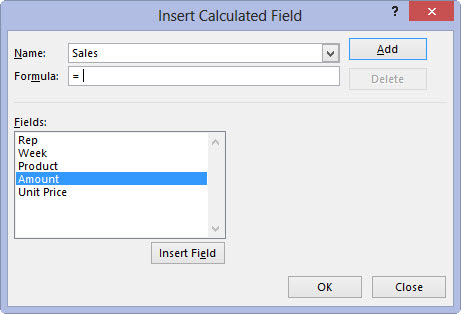
Щракнете върху текстовото поле Формула и след това изтрийте нулата (0) след знака за равенство и поставете точката на вмъкване непосредствено след знака за равенство (=).
Сега сте готови да въведете формулата, която извършва изчислението. За да направите това, вмъкнете числови полета от полето със списък Fields и посочете операцията, която да изпълните върху тях със съответните аритметични оператори (+, -, * или /).
Щракнете върху текстовото поле Формула и след това изтрийте нулата (0) след знака за равенство и поставете точката на вмъкване непосредствено след знака за равенство (=).
Сега сте готови да въведете формулата, която извършва изчислението. За да направите това, вмъкнете числови полета от полето със списък Fields и посочете операцията, която да изпълните върху тях със съответните аритметични оператори (+, -, * или /).
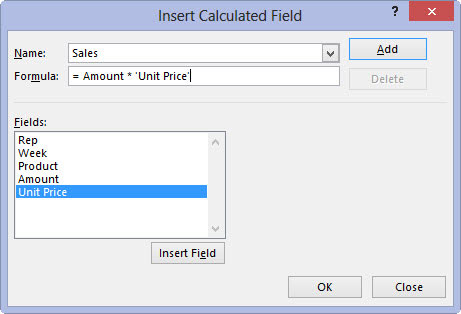
Въведете формулата, за да извършите изчислението на новото поле в текстовото поле Формула, като вмъкнете всички полета, от които се нуждаете, като щракнете върху името в полето със списък Полета и след това щракнете върху бутона Вмъкване на поле.
Когато приключите с въвеждането на формулата за вашето изчислено поле, можете да добавите изчисленото поле към прозореца на задачите Полета на обобщена таблица, като щракнете върху бутона Добавяне. След като щракнете върху бутона Добавяне, той се променя в сив бутон Промяна. Ако започнете да редактирате формулата в текстовото поле Формула, бутонът Промяна става активен, за да можете да щракнете върху него, за да актуализирате определението.
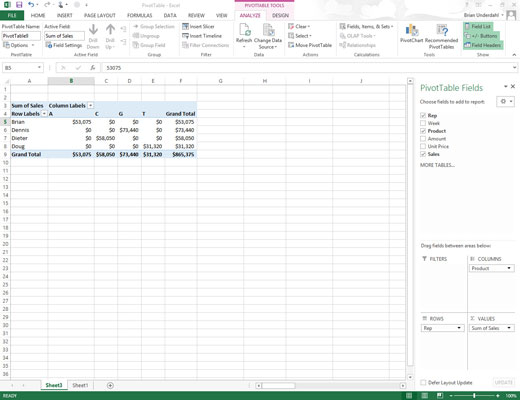
Щракнете върху OK в диалоговия прозорец Вмъкване на изчислено поле.
Това действие затваря диалоговия прозорец Вмъкване на изчислено поле и добавя обобщението на данните в изчисленото поле към вашата централна таблица.
След като приключите с дефинирането на изчислено поле в обобщена таблица, Excel автоматично добавя името му към списъка с полета в панела на задачите Полета на обобщена таблица и към областта VALUES, като по този начин присвоява изчисленото поле като друг елемент от данни в тялото на обобщената таблица.
Научете как да създавате и управлявате шаблони за Word 2019 с нашето ръководство. Оптимизирайте документите си с персонализирани стилове.
Научете как да настроите отстъп на абзаци в Word 2016, за да подобрите визуалната комуникация на вашите документи.
Как да блокирам Microsoft Word да отваря файлове в режим само за четене в Windows Microsoft Word отваря файлове в режим само за четене, което прави невъзможно редактирането им? Не се притеснявайте, методите са по-долу
Как да коригирате грешки при отпечатването на неправилни документи на Microsoft Word Грешките при отпечатването на документи на Word с променени шрифтове, разхвърляни абзаци, липсващ текст или изгубено съдържание са доста чести. Въпреки това недейте
Ако сте използвали писалката или маркера, за да рисувате върху слайдовете на PowerPoint по време на презентация, можете да запазите чертежите за следващата презентация или да ги изтриете, така че следващия път, когато го покажете, да започнете с чисти слайдове на PowerPoint. Следвайте тези инструкции, за да изтриете чертежи с писалка и маркери: Изтриване на линии една в […]
Библиотеката със стилове съдържа CSS файлове, файлове с разширяем език на стиловия език (XSL) и изображения, използвани от предварително дефинирани главни страници, оформления на страници и контроли в SharePoint 2010. За да намерите CSS файлове в библиотеката със стилове на сайт за публикуване: Изберете Действия на сайта→Преглед Цялото съдържание на сайта. Появява се съдържанието на сайта. Библиотеката Style се намира в […]
Не затрупвайте аудиторията си с огромни числа. В Microsoft Excel можете да подобрите четливостта на вашите табла за управление и отчети, като форматирате числата си така, че да се показват в хиляди или милиони.
Научете как да използвате инструменти за социални мрежи на SharePoint, които позволяват на индивиди и групи да общуват, да си сътрудничат, споделят и да се свързват.
Юлианските дати често се използват в производствени среди като времеви печат и бърза справка за партиден номер. Този тип кодиране на дата позволява на търговците на дребно, потребителите и обслужващите агенти да идентифицират кога е произведен продуктът и по този начин възрастта на продукта. Юлианските дати се използват и в програмирането, военните и астрономията. Различно […]
Можете да създадете уеб приложение в Access 2016. И така, какво всъщност е уеб приложение? Е, уеб означава, че е онлайн, а приложението е просто съкращение от „приложение“. Персонализирано уеб приложение е онлайн приложение за база данни, достъпно от облака с помощта на браузър. Вие създавате и поддържате уеб приложението в настолната версия […]








